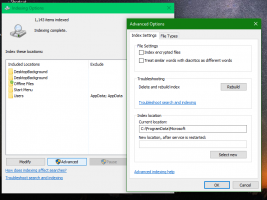როგორ აღვადგინოთ ძიების ინდექსი Windows 10-ში
თუ Windows 10-ში წააწყდით პრობლემას, რომ Search და Cortana გახდა ნელი და მოიხმარენ CPU-ს და მეხსიერების მნიშვნელოვან რაოდენობას, ან ვერაფერს იპოვით, მაშინ ეს შეიძლება იყოს ნამდვილი შემაშფოთებელი პრობლემა. ეს ხდება მაშინ, როდესაც მომხმარებელი ეძებს ფაილს ან დოკუმენტს Cortana UI/Search ტექსტური ველის გამოყენებით ამოცანების ზოლში, მაგრამ ვერაფერი მოიძებნა. აი, როგორ აღვადგინოთ საძიებო ინდექსი Windows 10-ში. ამ სტატიაში აღწერილი პროცედურის შემდეგ, Windows 10 Search განაახლებს ყველა ადგილს და დაიწყებს მუშაობას უფრო სწრაფად.
რეკლამა

როგორც უკვე იცით, Windows-ში ძიების შედეგები მყისიერია, რადგან ისინი იკვებება Windows Search ინდექსატორით. Windows 10-ში ახალი არ არის, მაგრამ Windows 10 იყენებს იგივე ინდექსერებით მომუშავე ძიებას, როგორც მისი წინამორბედები, თუმცა ის იყენებს განსხვავებულ ალგორითმს და სხვა მონაცემთა ბაზას. ის მუშაობს როგორც სერვისი, რომელიც ახდენს ფაილების სახელების, ფაილების შიგთავსისა და თვისებების ინდექსირებას და ინახავს მათ სპეციალურ მონაცემთა ბაზაში. არსებობს Windows-ში ინდექსირებული მდებარეობების განსაზღვრული სია, პლუს ბიბლიოთეკები, რომლებიც ყოველთვის ინდექსირებულია. ამრიგად, ფაილურ სისტემაში არსებული ფაილების რეალურ დროში ძიების ნაცვლად, ძიება ასრულებს მოთხოვნას შიდა მონაცემთა ბაზაში, რაც საშუალებას იძლევა დაუყოვნებლივ აჩვენოს შედეგები.
თუ ეს ინდექსი დაზიანდა, ძიება გამართულად არ იმუშავებს. ჩვენს წინა სტატიაში განვიხილეთ, თუ როგორ უნდა აღვადგინოთ ძიების ინდექსი კორუფციის შემთხვევაში. იხილეთ სტატია:
როგორ აღვადგინოთ ძებნა Windows 10-ში
თუმცა, ზოგიერთი კორუფცია შეიძლება სწრაფად გამოსწორდეს საძიებო ინდექსის ხელახალი შექმნით. აი, როგორ შეიძლება ამის გაკეთება.
Windows 10-ში ძიების გადატვირთვისთვის, გააკეთეთ შემდეგი.
- გახსენით კლასიკური Მართვის პანელი აპლიკაცია.
- ჩაწერეთ "ინდექსირება" საძიებო ველში ზედა მარჯვენა კუთხეში.

- დააწკაპუნეთ სიაში "ინდექსირების ოფციები". გაიხსნება შემდეგი ფანჯარა:

- დააწკაპუნეთ Მოწინავე ღილაკი.

- ში ინდექსის პარამეტრები ჩანართი, დააწკაპუნეთ ხელახლა აშენება ღილაკი ქვეშ Დიაგნოსტიკა განყოფილება.

თქვენ დაასრულეთ. ამის შემდეგ, ძიება Start მენიუში კვლავ უნდა დაიწყოს მუშაობა. ასევე, კარგი იდეაა, გადახედოთ ამ სტატიებს:
- დააფიქსირეთ ძალიან ნელი ძებნა Windows 10-ში
- გამოსწორების ძიება არ მუშაობს კომპიუტერის პარამეტრების აპში Windows 10-ში